Come modificare le foto di Instagram in 2022+ Strumenti di modifica gratuiti
Pubblicato: 2022-04-29Come modificare le foto di Instagram in 2022+ Strumenti di modifica gratuiti
Instagram è un ottimo posto per trarre ispirazione dalla creatività degli altri. Ma il fotoritocco su Instagram tende ad essere molto esagerato. Quindi può essere difficile capire come modificare le tue foto prima di pubblicarle. Questo blog ti mostrerà alcuni suggerimenti su come modificare le foto di Instagram prima di caricarle su Instagram.
Sommario
- 1 Strategie che ti aiuteranno a ottenere immagini di alta qualità:
- 2 Come modificare le foto di Instagram come un professionista
- 2.1 1. Inizia con uno scatto di qualità
- 2.2 2. Usa ritaglia e raddrizza per aumentare la composizione
- 2.3 3. Pulisci a macchia la tua foto
- 2.4 4. Regolare il bilanciamento del bianco
- 2.5 5. Regolare l'esposizione e il contrasto
- 2.6 6. Regola la vivacità e la saturazione del colore
- 2.7 7. Correggi il colore delle tue foto
- 3 Suggerimenti per il fotoritocco di Instagram: sopra la base
- 4 Puoi modificare un'immagine su Instagram dopo averla pubblicata?
- 5 Quali sono i vantaggi dell'utilizzo degli strumenti di fotoritocco di Instagram?
- 6 5 I migliori strumenti di fotoritocco di Instagram
- 6.1 1. VSCO
- 6.2 2. Snapseed
- 6.3 3. Adobe Photoshop Lightroom CC
- 6.4 4. Disposizione
- 6.5 5. Dimensioni quadrate
- 7 Conclusione
- 7.1 Correlati
Strategie che aiuteranno a ottenere immagini di alta qualità:
- La composizione è VITA
- Usa le griglie per aiutarti a comporre
- Sii consapevole delle condizioni di luce dell'area intorno a te.
- L'ora del giorno è importante... molto.
- Ottieni visibilità e concentrati esattamente dove vuoi che sia.
Come modificare le foto di Instagram come un professionista
1. Inizia con uno scatto di qualità
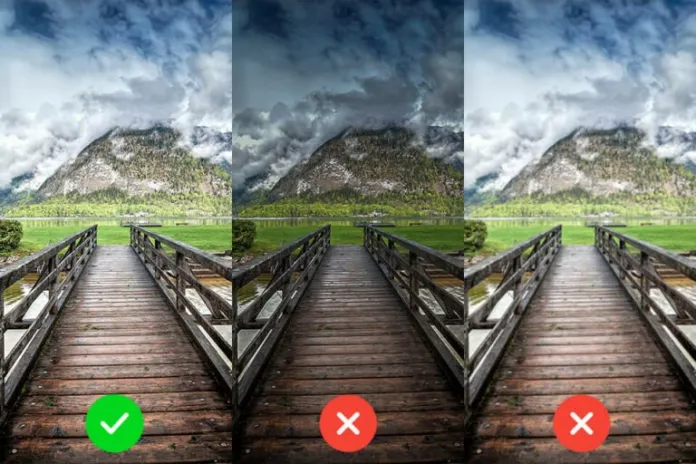
Prima di iniziare a modificare le tue immagini da caricare su Instagram, devi assicurarti di avere un'immagine di alta qualità.
Poiché le regolazioni del colore o dell'esposizione possono migliorare l'aspetto di un'immagine se è sfocata, con una composizione scadente, sgranata o sfocata.
2. Usa ritaglia e raddrizza per aumentare la composizione

Il processo di ritaglio è di gran lunga il modo più efficace per migliorare le tue fotografie.
Ti consente di eliminare rapidamente le distrazioni (addio ai fastidiosi fotobomber). Aiuta anche ad attirare l'attenzione sul soggetto e aggiungere drammaticità alla tua composizione.
Inoltre, assicurati che l'orizzonte della tua fotografia sia dritto! Questa semplice tecnica può trasformare le tue foto da amatoriali a professionali.
Consigli! Ritaglia le tue foto 1×1 per fare foto quadrate e 4×5 per scattare foto di ritratti.
3. Pulisci la tua foto
Le particelle di polvere nelle tue foto ti affliggono? Usa lo strumento per la rimozione di macchie all'interno del tuo software di editing per sbarazzarti di eventuali punti indesiderati.
Lo stesso strumento per eliminare le macchie sui vestiti, un brufolo sulla fronte o altri segni di disturbo.
Se stai cercando di sbarazzarti di oggetti più grandi, come le persone, devi acquistare un software più avanzato come Photoshop. Photoshop viene fornito con molti strumenti che possono eseguire il lavoro senza lasciare segni visibili sullo sfondo.
Top of Form
Fondo del modulo
4. Regolare il bilanciamento del bianco
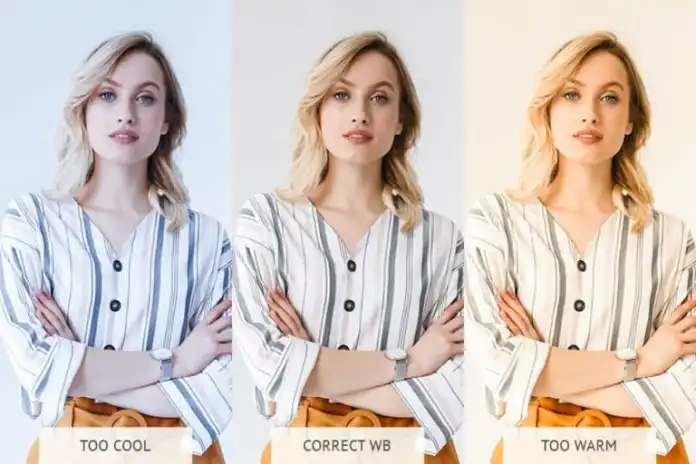
La cosa più spiacevole dell'illuminazione fluorescente è che non è nemmeno un centesimo! Dà una terribile tonalità gialla sulle immagini e poi drena le tonalità luminose.
Se hai catturato una foto all'interno e desideri attenuare i toni del giallo, puoi utilizzare lo strumento per il bilanciamento del bianco. Inoltre, può aiutarti a correggere il colore del tono generale della tua foto.
Usa i cursori per modificare la temperatura della tua foto (pensa alle tonalità fredde e calde). Inoltre, puoi modificare i cursori della tinta per portare più sfumature di viola o verde alle tue foto.
Sei stanco di modificare il bilanciamento del bianco? Le applicazioni di editing come Lightroom e Photoshop sono dotate di modalità preimpostate che puoi selezionare da "luce diurna" o "nuvoloso".
5. Regolare l'esposizione e il contrasto
esposizione, la fotocamera ha accidentalmente scattato un'immagine sovra o sottoesposta; tutto può essere salvato! Puoi utilizzare il cursore dell'esposizione dell'applicazione editor per correggere la luminosità o l'oscurità della tua foto. Quando regoli l'esposizione, fai attenzione a non far esplodere la tua foto. Ti consigliamo di evitare grandi macchie bianche.
Contrasto Un'altra cosa che dovrai modificare è il contrasto. Il contrasto ti consente di sperimentare varie tonalità, sia chiare che scure. È possibile utilizzare il dispositivo di scorrimento per uniformare le immagini in modo che nessuno degli elementi risalti o aumenti il contrasto, in modo che le tonalità scure siano più intense e i colori chiari più luminosi.
6. Regola la vivacità e la saturazione del colore
Vuoi creare un feed fotografico pieno di pop colorati o una griglia di tonalità pastello? Quindi, utilizza gli strumenti di vivacità e saturazione per aumentare o diminuire l'intensità del colore nelle tue immagini.
Tuttavia, non dovresti diventare troppo selvaggio. Tanta vivacità e saturazione fanno apparire le tue foto come se non fossero naturali. Dovresti modificare leggermente ogni cursore per migliorare l'immagine nella sua forma originale.
7. Correggi il colore delle tue foto
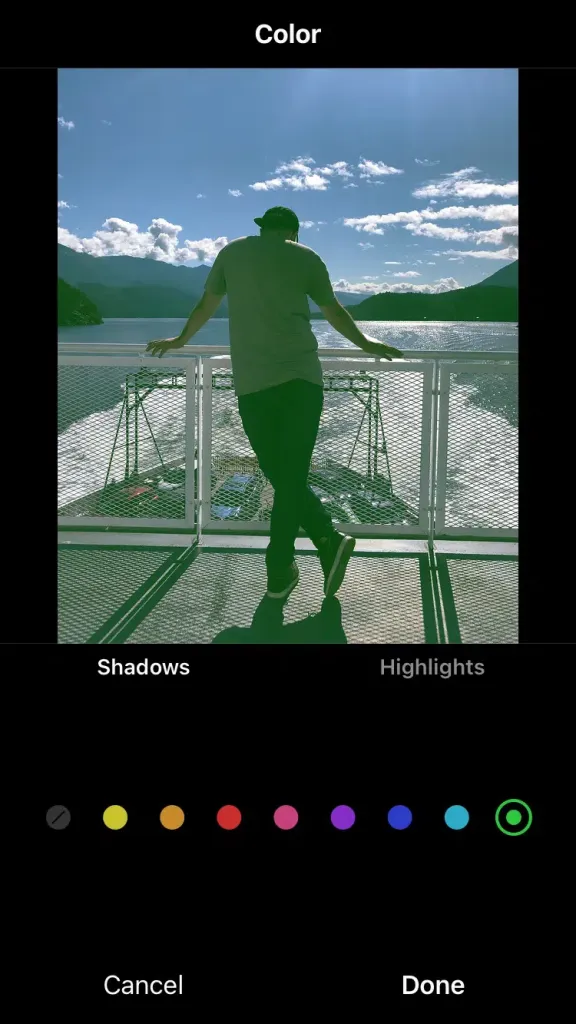
Mantieni i tuoi toni sulla griglia anche correggendo il colore delle tue immagini.
Lightroom Mobile e la versione desktop offrono un maggiore controllo sulle modifiche, offrendoti la possibilità di modificare la tonalità, la luminanza e la saturazione di ogni colore.
È il metodo più semplice per assicurarti di utilizzare gli stessi toni per ogni foto.
Suggerimenti per il fotoritocco di Instagram: sopra la base
Se stai cercando di migliorare le tue foto di Instagram oltre la norma, è meglio migliorare le tue foto prima di aprirle nell'applicazione.
Ecco alcuni modi per andare oltre il minimo per far brillare le tue foto.
Raddrizzarsi e concentrarsi
Hai fatto del tuo meglio in fase di ripresa per creare una composizione eccezionale, tuttavia, se la tua fotocamera non è completamente in piano o se qualche oggetto vagante è entrato nell'inquadratura vicino ai bordi, gli strumenti per raddrizzare o ritagliare possono essere d'aiuto.

Lo strumento che usi è il metodo più semplice per migliorare la tua composizione quando è già troppo per te tornare indietro e riprendere lo scatto. La migliore linea guida? Se l'orizzonte della tua fotografia è dritto, sei d'oro.
Utilizzare uno strumento di rimozione delle macchie per pulire l'immagine.
Usa questo strumento per la rimozione delle macchie all'interno del tuo software di editing preferito per mettere in ordine le tue foto prima di passare alla fase di correzione del colore.
Si tratta di rimuovere le briciole sparse dal tavolo nella foto del cibo o di togliere un bruciore dal viso della modella; cancellare quei dettagli che distraggono ti farà sembrare più raffinato.
Dai un'occhiata alla griglia.
Vuoi creare griglie dal look inconfondibile e nuovo di zecca? Assicurati che i tuoi colori siano coerenti in qualsiasi modo, che siano vintage e caldi, luminosi e neon o adorabili in pastello.
Combina e abbina gli strumenti di modifica
Non è necessario utilizzare un programma di editing. Se sei un fan di quegli effetti fluidi in un'app e dei fantastici filtri in un'altra, usa entrambi e assicurati di ottenere la tua foto perfetta prima di caricarla su Instagram.
Puoi modificare un'immagine su Instagram dopo averla pubblicata?
Potresti navigare in Internet per imparare come modificare le immagini di Instagram dopo la pubblicazione.
La cattiva notizia è che non lo sei. Hai solo una possibilità di inserire il filtro corretto, ritagliare o modificare la foto prima di andare in diretta. Instagram al momento non può fornire alcuno strumento di modifica alle tue immagini di Instagram dopo che le hai pubblicate.
Se hai eliminato accidentalmente la foto che ami di più prima di caricarne un feed, la soluzione migliore è cancellarla e ricaricarla.
Assicurati di copiare la didascalia e di copiarla prima di iniziare per assicurarti di non perdere tutti i tuoi sforzi – – e gli hashtag!
Quali sono i vantaggi dell'utilizzo degli strumenti di fotoritocco di Instagram?
Instagram ha raggiunto il miliardo di utenti nel giugno del 2018. Si tratta di un numero enorme su una popolazione mondiale di soli sette miliardi. Inoltre, il 60% degli utenti di Instagram afferma di scoprire nuovi prodotti tramite Instagram.
Ciò significa che Instagram è un metodo importante per attirare e mantenere i clienti. Attualmente ci sono 25 milioni di utenti commerciali sulla piattaforma. Il numero di account dovrebbe continuare a salire.
5 migliori strumenti di fotoritocco di Instagram
Ognuna di queste app è gratuita , almeno per le funzionalità di base. Inoltre, la maggior parte di essi è accessibile sia per Android che per iOS.
1. VSCO
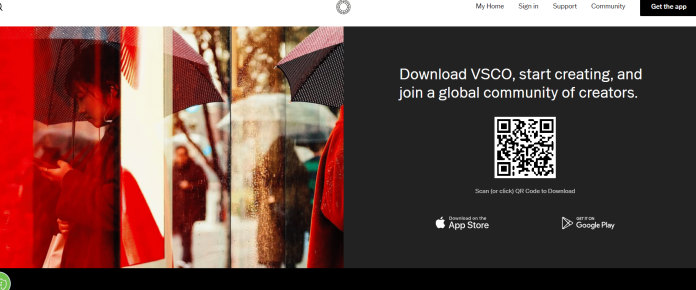
I designer della nostra azienda adorano utilizzare questo software per apportare modifiche rapide alle foto. Ecco alcuni motivi:
La fotocamera integrata nell'app con controlli sofisticati ti consente di eseguire le tue abilità magiche senza uscire dall'applicazione.
Scarica gli stessi filtri per Adobe Lightroom, così puoi modificare le immagini sul desktop e ottenere lo stesso risultato sui dispositivi mobili.
VSCO è accessibile per iOS e Android.
2. Snapseed
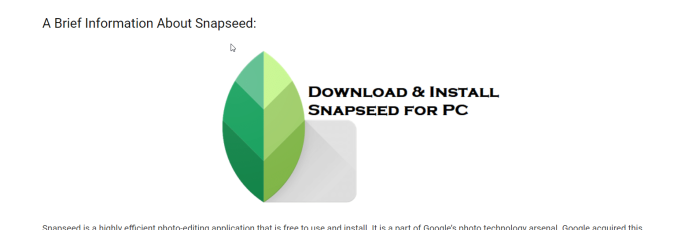
Tutti sembrano essere innamorati di Snapseed. Google Snapseed ora ne è il proprietario; l'app per modificare le foto ti offre cose come:
Filtri ed effetti speciali per aiutare il presidente ad apparire meno stanco durante la conferenza in cui sta parlando.
La condivisione sui social è un modo per condividere le tue foto e puoi inviare le foto direttamente tramite l'applicazione a Instagram e ad altri social network.
Strumenti per la modifica, come quelli di base come la rotazione e il ritaglio. Oltre a funzioni avanzate per il bilanciamento del bianco doppia esposizione, sfocatura dell'obiettivo e contrasto tonale.
Snapseed è disponibile gratuitamente su iOS insieme ad Android.
3. Adobe Photoshop Lightroom CC
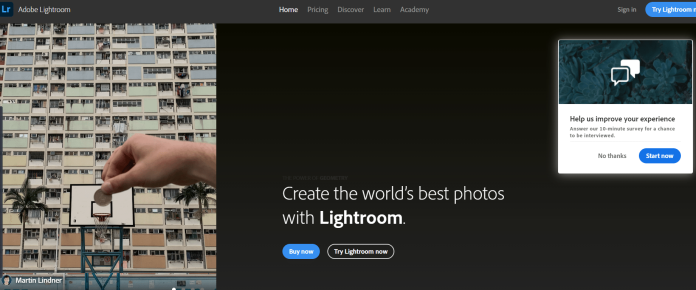
Adobe Photoshop Lightroom CC ha la versione desktop, che è molto apprezzata da fotografi e designer. C'è anche una versione mobile per chi è in viaggio. Crea e modifica le tue fotografie, quindi caricale direttamente su Instagram o altri social network.
Strumenti di editing avanzati come le curve tonali cambiano colore, esposizione e contrasto.
La possibilità di modificare in batch le foto. Le modifiche possono essere copiate su più foto per mantenere la coerenza nel design.
Modifica una parte dell'immagine con le dita o uno stilo. Puoi anche utilizzare qualsiasi altro strumento che desideri utilizzare.
Inoltre, puoi utilizzare un'opzione premium nota come Adobe Sensei. Utilizza l'intelligenza artificiale per taggare automaticamente le tue immagini in base al contenuto al loro interno e al luogo in cui sono state scattate. Un po' inquietante, ma piuttosto cool.
Adobe Photoshop Lightroom CC è disponibile gratuitamente con funzionalità di base per iOS e Android. Le funzionalità premium includono la possibilità di sincronizzarsi su tutte le piattaforme.
4. Disposizione
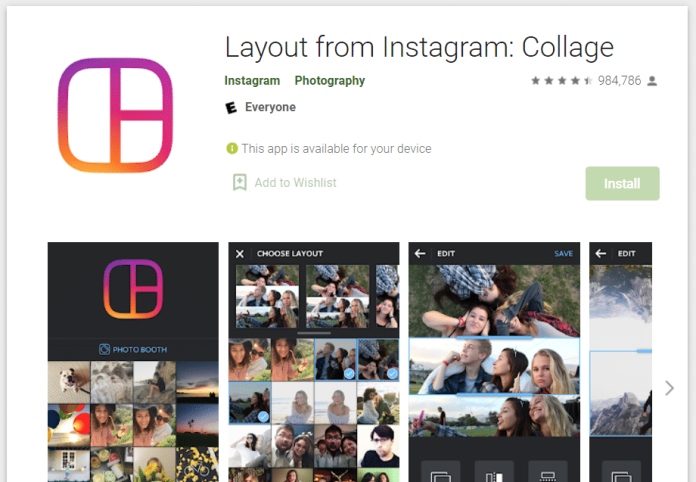
Il layout è l'applicazione fotografica di Instagram. È sia una fotocamera che un'applicazione di editing per creare collage.
Inizia con le tue foto del passato o crea un'immagine completamente nuova utilizzando l'applicazione.
Caratteristica:
- Crea collage utilizzando fino a nove immagini in modo che tutti possano visualizzare i pranzi dell'intera settimana in un unico punto.
- Personalizza collage e layout.
- Condividi istantaneamente i tuoi contenuti su Instagram.
- Modifica con gli strumenti di filtro di Instagram.
- Il layout può essere scaricato gratuitamente per iOS e Android.
5. Dimensioni quadrate
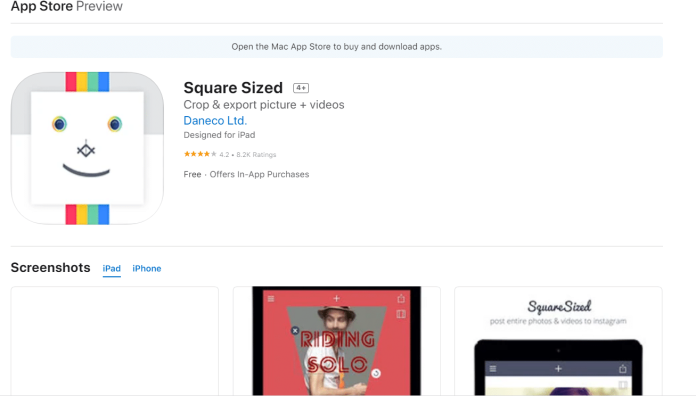
Le tue immagini devono essere quadrate se prevedi di pubblicarle su Instagram. Non è l'ideale. Tuttavia, è l'unico modo per aggirarlo. Questa app è progettata per regolare le sue dimensioni per adattarsi alla condivisione di Instagram.
Square Sized importa foto o video rettangolari da Facebook o dal tuo cellulare e li converte in quadrati compatibili con Instagram. Questo non è solo un titolo intelligente.
Oltre all'opzione di ridimensionamento e alla possibilità di scattare foto dall'applicazione, Square Sized consente inoltre di:
- Crea bordi per foto con bordi.
- Filtri di livello come tipografia, forme e sovrapposizioni.
- Crea sfondi.
- Puoi condividere i tuoi post sui social media con un semplice tocco.
Conclusione
Per molti di noi, Instagram è una parte vitale della nostra presenza sui social media e del mondo degli affari di oggi. È importante imparare il più possibile sui social media perché è un modo per far sentire la tua voce e portare la tua attività a nuovi potenziali clienti. Speriamo che questo post sul blog ti abbia dato alcune nuove idee su come modificare le tue foto di Instagram. Se hai altre domande o dubbi sull'utilizzo di Instagram, commenta. Grazie per aver letto; siamo sempre entusiasti quando uno dei nostri post può fornire informazioni utili su un argomento come questo.
Ottieni servizi di progettazione grafica e video illimitati su RemotePik, prenota la tua prova gratuita
Per tenerti aggiornato con le ultime notizie di eCommerce e Amazon, iscriviti alla nostra newsletter su www.cruxfinder.com
